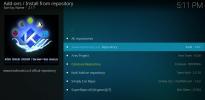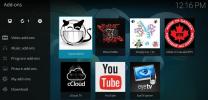Ares-velho ei toimi: Parhaat vaihtoehdot Aresille Kodille, ovatko ne turvallisia?
DMCA: n (Digital Millennium Copyright Act) poistamiset tekevät edelleen sotkua Kodi-yhteisöstä, pakottaen kymmeniä suosittuja lisäosia ja arkistoja sulkeutumaan pelkääessään oikeudellisia ongelmia. Pitkäaikainen Ares-velho ja siihen liittyvä Ares-arkisto ovat vuoden 2017 lopun DMCA-hyökkäysten kaksi uhria. Itse ohjattu toiminto on unohdettu, koska se ei vain antanut hyödyllisiä lisäosia, rakennusta ja repoa asennusominaisuuksia, mutta se sisälsi myös ylläpitotyökaluja, jotka auttoivat käyttäjiä tyhjentämään välimuistin tai nopeuttaa Kodi.

Nyt kun Ares Wizard on poissa, mitä seuraavaksi? On joitain tietoturvavaiheita, jotka sinun tulee suorittaa järjestelmän suojelemiseksi, niin on aika etsiä vaihtoehtoja. Vaikka mikään ei todellakaan voi korvata Ares-velhoa, meillä on muutamia ehdotuksia, jotka ovat melko lähellä.
30 päivän rahat takaisin -takuu
Ole turvassa suoratoiston aikana käyttämällä VPN-verkkoa
Online-tietosuoja on kuuma aihe nykyään. Satunnaiset Internetin käyttäjät ovat huolestuneita kaikesta hakkereista Internet-palveluntarjoajiin, jotka varastavat ja myyvät tietojaan. Kodi-streamerien on huolestuttava vielä enemmän, koska Kodi-liikenne on tiukan valvonnan alaisena yrittääkseen saada piratistivideoita ja muuta laitonta sisältöä.
Pidä itsesi turvassa suoratoiston aikana on helppoa virtuaalisen yksityisen verkon avulla. VPN: t salaa liikennettä ennen kuin se poistuu laitteestasi, muuttamalla tavallisesta datasta lukukelvoton koodi. Kukaan ei voi kertoa, mitä lataat tai suoratoistaa aktiivisella VPN: llä, eivätkä he myöskään löydä henkilöllisyyttäsi tai sijaintiasi. VPN: t pitävät sinut turvassa riippumatta siitä, mitä katsot, joten ne ovat tärkeä työkalu jokaisen Kodi-käyttäjän tulisi sijoittaa.
Paras VPN Kodille - IPVanish
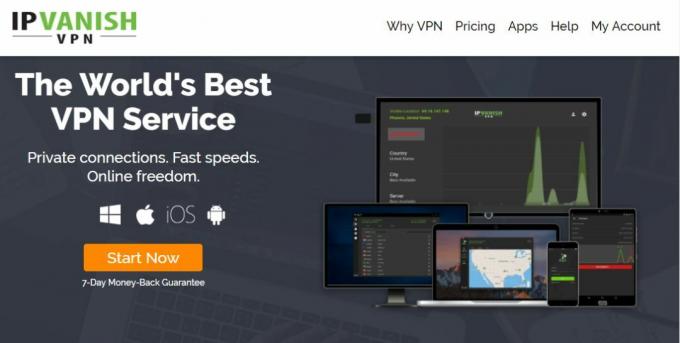
Vertaamalla suosittuja VPN-verkkoja ja punnitsemalla niiden ominaisuuksia toisiinsa, olemme asettuneet IPVanish kuin paras käytettäväksi Kodin kanssa. IPVanish löytää älykkään tasapainon nopeuden, helppokäyttöisyyden ja vahvan tietoturvan välillä. Sinun ei tarvitse uhrata online-nimettömyyttä käyttääksesi yrityksen nopeita palvelimia, eikä sinun tarvitse olla tietokonegenialu asettamaan asioita. IPVanishilla voit käyttää sovellusta ja pysyä turvassa, se on niin helppoa. Yhdellä napsautuksella olet valmis nauttimaan yksityisestä surffailusta, tiedostojen lataamisesta ja rajoittamattomasta Kodi-streamista.
IPVanish tarjoaa 7 päivän rahat takaisin -takuun, mikä tarkoittaa, että sinulla on viikko testata sitä riskittömästi. Huomatkaa että Riippuvuusvinkkejä lukijat voivat säästää valtava 60% täällä IPVanishin vuosisuunnitelmasta, laskemalla kuukausittainen hinta vain 4,87 dollariin kuukaudessa.
IPVanishin parhaita ominaisuuksia ovat:
- Vahva 256-bittinen AES-salaus kaikelle tiedolle sisäänrakennetulla DNS-vuodonsuojauksella ja automaattisella tappakytkimellä.
- Anonyymi pääsy kaikkiin Kodin lisäosiin ilman rajoituksia P2P-liikenteelle tai torrent-sisällölle.
- Valtava 850 palvelimen verkko 60 eri maassa, kaikilla rajattomasti kaistanleveyttä.
- Kaikkien liikenteiden nollakirjauskäytäntö.
Lukija-tarjous
Mitä Ares-velho teki?
Ares Wizard oli kätevä monitoimityökalu, jonka Kodi-käyttäjät pystyivät asentamaan huolehtimaan ylläpidosta, asetusten määrityksistä, joukkotiedostojen poistosta ja uusista lisäosien asennuksista. Ohjelma keräsi tonnia hyödyllisiä apuohjelmia yhdeksi resurssiksi ja sillä oli useita automaatioominaisuuksia, jotka puhdistaisivat ja nopeuttaisivat Kodia ilman sinun toimia. Joitakin velhojen pääominaisuuksia olivat seuraavat:
- Lataa epäviralliset lisäosat samalta valikkonäytöltä.
- Säädä videotoiston ja välimuistin asetuksia.
- Lisää muita arkistoja järjestelmään.
- Poista tarpeettomat tiedostot Kodista.
- Asenna ja poista uudet rakennukset.
- Varmuuskopio ja palauta Kodi.
Lisäosien asennus- ja poisto-osa oli luultavasti yksi kaikkien suosikki työkaluista. Valitettavasti tämä on todennäköisesti tärkein syy Ares-ohjatun toimiston katoamiseen, koska lisäosien lataamista voidaan tulkita tekijänoikeusloukkauksiksi lisäosan sisällöstä riippuen.
Ares-ohjattu toiminto on alhaalla, noudata nyt näitä ohjeita
Mikään ei tee Kodi-yhteisöä hulluksi kuin suosittu lisäosa, joka katoaa yön yli. Foorumit ovat tulvinut ihmisiä, jotka etsivät korvaavia osia, mutta ne keräävät myös tarinoita epätavallisista aiheista liittyvät muissa ohjelmissa esiintyviin sulkemisohjelmien lisäpäivityksiin tai ”kiinteisiin ja toimiviin” versioihin sivustoja. Nämä ovat todennäköisesti vääriä tiedostoja, jotka on suunniteltu huijaamaan Kodin käyttäjiä haittaohjelmien asentamiseen. Turvataksesi itsesi, sinun on ensin tehtävä asennuksen poisto, kun jokin suosikkilisäosistasi tai arkistoistasi katoaa.
Vaihe 1 - Poista automaattiset päivitykset käytöstä
On yleensä hyvä idea asettaa ohjelmisto päivittämään automaattisesti, koska melkein kaiken uusin versio on aina parempi. Kodi ei ole poikkeus, mutta valtavan määrän DMCA-sammutusten vuoksi automaattisen päivityksen väliaikainen sammuttaminen on älykäs siirto. Tämä auttaa kovettamaan järjestelmääsi epärehellisiltä elementeiltä, jotka ottavat haltuun nykyiset lisäosat, mikä mahdollistaisi heidän asentaa virukset tai haittaohjelmat automaattisesti laitteeseesi taustalla. Jos haluat sammuttaa ne ennen kuin ne edes alkavat, poista automaattiset päivitykset käytöstä niin pian kuin mahdollista.
- Aloita avaamalla Kodi ja siirtymällä kotivalikkoon. Sinun on ehkä painettava Paeta näppäile muutaman kerran varmistaaksesi, että olet siellä.
- Klikkaa rataskuvake siirry sitten navigointipalkin yläosaan Järjestelmäasetukset.
- Katso vaihde ja etiketti vasemmassa alakulmassa. Jos sitä ei vielä ole, napsauta sitä, kunnes se muuttuu Asiantuntija.
- valita Lisäosia samasta asetusvalikosta.
- Klikkaus päivitykset oikealla puolella ja muuta sitten teksti muotoon Ilmoita, mutta älä asenna päivityksiä.
- Tallenna muutokset ja palaa sitten Kodin käyttämiseen normaalisti.
Vaihe 2 - Poista lisäosa ja arkisto
Kun automaattiset päivitykset on kytketty pois päältä, on aika tyhjentää kuolleiden lisäosien ja repojen järjestelmä. Ohjattu Ares-toiminto ja Projekti-Ares on suljettu lopullisesti. Jos jokin heihin liittyvästä sisällöstä toimii edelleen, se ei kestä kauan. Sisällön asennuksen poistaminen ei vain suojaa sinua, vaan myös siivoo järjestelmän, jotta voit keskittyä toimiviin lisäosiin. Koko prosessi vie vain hetken, ja se kannattaa tehdä niin pian kuin mahdollista.
- Valitse Kodin päävalikosta Lisäosia vasemmasta navigointipaneelista.
- Klikkaus Lisäosani, valitse sitten Kaikki -vaihtoehto luettelon yläosassa.
- Vieritä alas Ares Fitness -kohtaan ja napsauta sitä.
- Valitse seuraavassa näytössä Uninstall ikkunan oikeassa alakulmassa.
- Vahvista asennuksen poisto. Kodi poistaa lisäosan heti.
- Takaisin sisään Kaikki -valikossa, valitse double-piste merkinnän yläreunassa siirtyäksesi yhdellä hakemistolla.
- Valitse Lisävarasto vaihtoehto lähellä luettelon yläosaa.
- Vieritä kohtaan Ares-projekti kirjoita ja valitse se.
- Valita Uninstall oikeassa alakulmassa.
- Vahvista asennuksen poistaminen, ja Kodi poistaa arkiston järjestelmästäsi.
Jos olet asentanut Ares Project repo -sovelluksen ulkoisten lähteiden menetelmällä, sinulla on myös URL-linkki, joka ripustaa Kodi-tiedostonhallintaohjelmasi ympärillä. Tätä ei tarvitse poistaa, mutta koska siivoat asioita, mene eteenpäin ja päästä eroon siitä, koska se vie vain tilaa.
- Klikkaa rataskuvake Kodin päävalikkonäytössä.
- Valitse Tiedostonhallinta vaihtoehto.
- Vieritä alas Ares-projektin lähdemerkintään ja korosta sitä. Nimi on erilainen sen mukaan, minkä nimit sille, kun lisäät URL-osoitteen.
- Oikealla painikkeellatai käytä laitteen valikkovaihtoehtoa avataksesi pienen toimintavalikon.
- Valita Poista lähde luettelosta.
- Ikkuna aukeaa ja kysyy ”Oletko varma?”. Klikkaus Joo.
- Lähde poistetaan luettelosta heti.
Vaihe 3 - Vältä Ares-väärennöksiä
Nyt kun Ares-sisältö on poissa järjestelmästäsi, on yksi viimeinen asia, joka sinun on tehtävä turvallisuuden varmistamiseksi: älä lataa sitä uudelleen! Ellei alkuperäinen Ares-joukkue ilmoittanut paluusta (mikä näyttää epävarmalta), kaikki Aresin julkaisut, jotka näet, ovat todennäköisiä väärennöksiä. Niillä voi olla joitain toimintoja, mutta todennäköisesti asennat huonoja ohjelmistoja. Pysy vain poissa ja etsi vaihtoehtoja Ares Wizardille ja Ares-sisältölle.
Vaihtoehtoja Ares Wizardille
Monilla arkistojen ylläpitäjillä on oma ohjattu toiminto. Suurin osa näistä julkaisuista kopioi myös Ares Wizard -toiminnon toiminnot, mukaan lukien ominaisuudet, kuten huoltotoimenpiteet ja lisäosien poisto-ohjelmat. Yksikään heistä ei vastaa Ares Wizard -sovelluksen monitoimihyödyllisyyttä, mutta harvat keksivät niistä hyödyllisiä ominaisuuksia, jotka tekevät heistä aikaa kannattavia.
Ohjattu kosminen pyhimys

Yksi täysin varustetuista velhoista, jotka selvisivät vuoden 2017 DMCA-poistoista, on Cosmic Saints. Lisäosa on toiminnallisesti ja tyylikkäästi samanlainen kuin Ares-ohjattu toiminto, aina joihinkin etusivun rakennus- ja lisäosa-asennusvaihtoehtoihin. Saat myös joitain ainutlaatuisia Android-ominaisuuksia, jotka voivat olla hyödyllisiä, jos suoritat Kodia Fire TV Stick -sovelluksella tai Android-tablet-laitteella.
Ohjatun kosmisten pyhien asennus
CS Wizard -apuohjelma tulee erillisenä asennuksena, mikä tarkoittaa, että sinun ei tarvitse vaivautua lisäämällä arkistoja pääsemään sisältöön. Asenna ohjattu toiminto suoraan alla olevien vaiheiden mukaan ja siirry sitten järjestelmän säätämiseen ja puhdistamiseen!
- Käy tietokoneesi selaimella CSaintsWizard -laajennuksen lataussivu.
- Lataa zip-tiedosto nimeltä plugin.program. CSaintsWizard.zip Muista tallentaa se jonnekin käteväksi, koska sinun on käytettävä sitä uudelleen hetkessä.
- Avaa Kodi ja valitse Lisäosia navigointipalkista.
- Napsauta laatikkokuvaketta ja valitse sitten Asenna zip-tiedostosta.
- Siirry kansioon, johon olet tallentanut CSaintsWizard.zip-tiedoston, ja napsauta sitten kunnossa.
- Ohjattu kosmisten pyhien asennus asennetaan taustalle, mutta se voi tehdä sen hiljaa, ilman ponnahdusikkunoita. Tarkista lisäosien päävalikko hetkessä ja näet ohjatun toiminnon, valmis käyttövalmiiksi.

Mitä voi tehdä kosmisten pyhien velho?
Kosmiset pyhät voivat tehdä melkein kaiken mitä tarvitset sen tekemiseen. Se on loistava työkalu Kodi-asennuksesi pitämiseen siistinä ja siistinä. Lisäksi se tarjoaa hienoja lisäominaisuuksia vaihtaaksesi nahkoja tai lisätäksesi uusia ohjelmia Android-laitteisiin. Jokainen alla olevista luokista on täynnä vaihtoehtoja tutkiakseen ja konfigurointirutiineja kokeiltavaksi. Älä pelkää antaa jotain koeajoa, varsinkin kun siellä on kätevä varmuuskopiointi- ja palautusominaisuus!
- Kosmiset pyhät rakentavat - Asenna uudet Kodi-nahat järjestääksesi nykyiset asetukset. Sisältää lähes 50 vaihtoehtoa sekä Kodi 17.6 Kryptonille että Kodi 16.1 Jarvisille.
- Huoltotyökalut - Ohjatun voimanpesä ja luokka, johon vietät todennäköisesti eniten aikaa. Täällä voit puhdistaa Kodi-välimuistisi, poistaa vanhoja paketteja, tyhjentää pikkukuvat, puhdistaa tietokannat, poistaa lisäosia, saada uuden Kodi-asennuksen aloituksen, luoda ja palauttaa varmuuskopioita ja paljon muuta.
- APK-asennusohjelma - Onko sinulla Android-laite tai Fire TV Stick? Tämä on sinulle! Asenna laitteeseesi laaja valikoima virallisia ja epävirallisia laitteita, kaikkea elokuvien suoratoisto-ohjelmista Android-käyttöjärjestelmien apuohjelmiin.
Huomaa: Jotkut kosmisten pyhien valikkovaihtoehdoista voivat olla hiukan hitaita joillakin laitteilla. Kun teet valinnan, odota hetki ennen syötteen syöttämistä uudelleen, muuten saatat ohittaa ohjatun toiminnon näppäinpainalluksilla.
Ohjattu kosmisten pyhien asetusten automaattinen puhdistaminen
Kun olet asentanut CS Wizard -sovelluksen, huomaat, että ikkuna aukeaa, ja siinä on useita käynnistyksen puhdistusvaihtoehtoja. Muutaman uudelleenkäynnistyksen jälkeen jotkut näistä asetuksista saattavat tulla hermoihisi, mutta älä huolestu, voit palata takaisin ja määrittää automaattisen puhdistuksen asetukset milloin tahansa. Suuntaa vain Kunnossapitotyökalut, vieritä sitten melkein kokonaan alas, kunnes näet (Kosmiset pyhät) Automaattinen puhdistus. Tässä olevat oranssit / vihreät kohteet ovat kaikki käynnistystehtäviä varten, jotka voit sammuttaa erikseen tai kaikki yhdessä.
Näyttää lasin velho
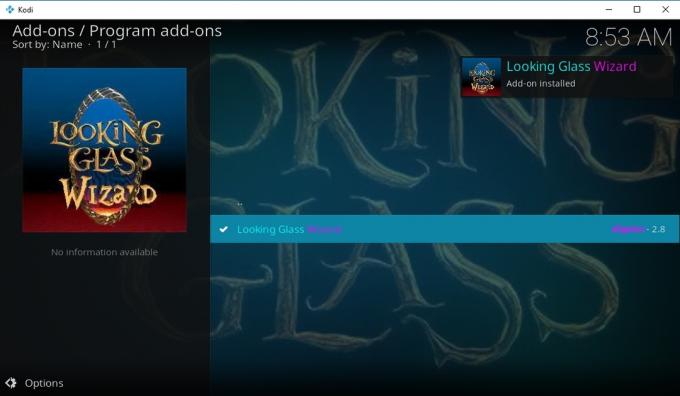
Looking Glass -varasto selvisi vuoden 2017 DMCA-poistoista ja alkoi heti houkutella seuraavia. Sen mukana tulee paljon elokuvien ja TV-ohjelmien suoratoistolisäosia, mutta sen hyödyllisin ominaisuus on ohjattu lasin luominen. Tämä perushuoltotyökalu voi auttaa sinua puhdistamaan Kodi, luomaan varmuuskopioita, asentamaan yhteisörakenteita ja paljon muuta.
Kuinka asentaa näköinen lasitoiminto
Ohjattu toiminto on saatavana osana Looking Glass -varastota, joka sattuu olemaan myös lisäosan virallinen koti. Sinun on ensin asennettava repo, sitten voit vapaasti napata niin monta lisäosaa kuin haluat, mukaan lukien ohjattu toiminto. Noudata alla olevia vaiheita ja sinut asetetaan.
- Avaa selaimesi ja käy Etsitkö Glass-arkisto sivu.
- Lataa zip-tiedosto repository.lookingglass.zip
- Tallenna tiedosto helposti työpöydälle, kuten työpöydälle.
- Avaa Kodi ja siirry päävalikkoon ja valitse sitten Lisäosia alla olevasta luettelosta.
- Napsauta avoimen laatikon kuvaketta.
- Valita Asenna zip-tiedostosta.
- Etsi lataamasi repotiedosto ja asenna se.
- Palaa lisäosien valikkoon ja valitse avaa laatikko -kuvake uudelleen.
- valita Asenna arkistosta.
- Vieritä kohtaan Kuvastin, kirjoita sitten Ohjelman lisäosat kansio.
- Asenna ohjattu näkölasikuva. Hetken kuluttua se näkyy lisäosien pääkansiossa, joka on valmis puhdistamaan Kodi!

Mitä ohjattu lasitoiminto voi tehdä?
Tyypillinen ohjatun Kodin ohjatun lisäosan kokoonpano sisältää tekstivalikon, jossa on kourallinen vaihtoehtoja, joista suurin osa liittyy järjestelmän ylläpitoon ja parannuksiin. Näyttävä lasi ei ole erilainen, joten sen käyttöliittymän tulisi olla tuttu kaikille, jotka ovat aiemmin käyttäneet ohjattua lisäosaa. Joitakin tärkeimpiä tehtäviä, joita voit suorittaa, ovat rikkoutuneiden repojen ja lähteiden tarkistaminen, videovälimuistin säätäminen ja vanhojen varmuuskopioiden luominen koko Kodi-asennuksestasi.
Alla on nopea yleiskuva joihinkin ohjatun näkölasin pääluokista.
- Yhteisö rakentaa - Jos haluat mukauttaa Kodin ulkoasua ja ilmettä, Look Glass tarjoaa noin kaksi tusinaa ainutlaatuista rakennetta, jotka voit asentaa muutamassa sekunnissa.
- ylläpito - Ohjatun toiminnon sydämessä on paljon puhdistustyökaluja, joiden avulla pääset eroon vanhoista paketeista, pikkukuvista ja videovälimuistitiedostoista. Voit myös pakottaa lisäosapäivityksiä, luoda ja palauttaa Kodi-varmuuskopioita, tarkistaa vioittuneita lähteitä tai repoja
- Lisäosien asennusohjelma - Asenna muutama valittu lisäosa arkistosta tarvitsematta suorittaa monivaiheista asennusprosessia.
- Arvostelut ja oppaat - Katso, mitä muut ajattelevat Looking Glassin tarjouksista, tai lue tarkat ohjeet ohjatun toiminnon käyttämisestä.
DMCA-poistot jättävät paljon Kodi-käyttäjiä rikki lähteistä, arvottomista repotiedostoista ja lisäosista, jotka eivät tee muuta kuin vievät tilaa. Voit poistaa yllä mainitut vaiheet kaikkien näiden asioiden poistamiseksi järjestelmästä, mutta jos useampi sivusto suljettiin, kannattaa ehkä käyttää aggressiivisempaa lähestymistapaa.
Ohjatulla näkölasin ohjatulla työkalulla voi skannata ja poistaa rikkoutuneita lisäosia, lähdelinkkejä ja arkistoja. Ominaisuudet ovat tavallaan piilotettuja, joten seuraa alla olevia vaiheita tyhjentääksesi järjestelmäsi kaikesta kuolleesta painosta.
Kuinka poistaa rikkoutuneet lähteet ja repot:
- Suorita Kodi, siirry sitten kohtaan Lisäosat> Ohjelmalisäkkeet.
- Avaa Näyttää lasin velho lisäosalla.
- valita (Näkölasi) Huolto, jonka jälkeen (Näkyvä lasi) Järjestelmän korjaukset / korjaukset.
- Vieritä alaspäin nimeltä valikkokohta Etsi hajanaisia lähteitä.
- Suorita työkalu. Looking Glass tarkistaa nopeasti lisäämäsi lähteet ja tarjoaa sitten mahdollisuuden poistaa ne kaikki tai poistaa ne yksitellen. Valitse mikä vaihtoehto sopii sinulle parhaiten.
- Kun lähteiden tarkistus on valmis, suorita Skannaa vaurioituneet säilöt työkalu.
- Tämän skannauksen jälkeen Looking Glass tarjoaa samanlaisia vaihtoehtoja kuin ennen. Poista rikki repot erikseen tai kaikki kerralla.
Kuinka irtotavarana poistaa rikkoutuneet lisäosat:
- Navigoida johonkin Lisäosat> Ohjelmalisäkkeet ja suorita ohjattu näkölasikuva.
- valita (Näkölasi) Huolto jonka jälkeen (Näkyvä lasi) Lisätyökalut.
- Etsi violetti Poista lisäykset työkalu ja napsauta sitä.
- Valitse lisäosat, jotka haluat poistaa. Jotkut niistä eivät muuta väriä, kun napsautat niitä, mutta ohjattu toiminto rekisteröi valintasi.
- Klikkaus kunnossa. Looking Glass poistaa lisäosat yksitellen, ja kehottaa sinua joka kerta varmistamaan, että et poista mitään tärkeää.
- Saatat joutua käynnistämään Kodi uudelleen sen jälkeen, mutta muuten sinulla on hyvä mennä.
Kuinka poistaa automaattinen puhdistus käytöstä
Melko turhauttava ominaisuus, joka useimmissa ohjattujen lisäosien käytössä on oletuksena, on automaattinen puhdistusominaisuus, joka toimii joka kerta, kun käynnistät Kodi. Jos olet kova käyttäjä, joka sulkee harvoin ohjelman, aloittamisen puhdasta pitäminen voi olla hyvä idea. Mutta jos sinulla on useita velhoja tai haluat mukauttaa Kodia, sinun kannattaa sammuttaa ne mahdollisimman pian.
Automaattisen puhdistuksen poistaminen käytöstä on helppoa ohjatun näkölasin avulla. Siirry Huolto-osa, vieritä sitten alaspäin, kunnes näet (Näkyvä lasi) Automaattinen puhdistus sinisenä. Sen alapuolella on violetti ja vihreä esine, jossa on merkintä “Automaattinen puhdistus käynnistyksen yhteydessä“. Kytke se pois päältä ja olet valmis. Voit myös sammuttaa yksittäiset ominaisuudet tai asettaa automaattisen puhdistuksen ajamaan joka päivä, viikko tai kuukausi kunkin käynnistyksen sijasta.
johtopäätös
Siirretyn ja hyvin hoidetun Kodi-asennuksen pitäminen on paljon vaikeampaa, kun Ares Wizard suljettiin. Joidenkin yllä olevien vaihtoehtojen avulla voit kuitenkin puhdistaa asiat, poistaa roskat ja säätää videovälimuistia kaivaamatta xml-tiedostoja. Tiedätkö muita upeita velhoja, jotka voivat korvata Ares-julkaisun? Kerro meille alla olevissa kommenteissa!
Haku
Uusimmat Viestit
Kuinka asentaa Kodil-arkisto Kodiin
Kodi on erittäin suosittu mediakeskussovellus, joka on entistä hyöd...
UFC 215 -suora stream Kodissa
UFC 215, suunniteltu 9. syyskuuta 2017, lupaa olla yö muistettavaks...
Kuinka asentaa Kodi iPhoneen: Jailbreak vs.
Kiinnostaako HD-videoiden suoratoistoa tai vain elävien urheilulaji...